3 Řešení: Jak obnovit smazané textové zprávy na iPhone
- Řešení 1: Obnovte smazané zprávy iPhone ze zálohy iTunes
- Řešení 2. Obnovte smazané zprávy iPhone ze zálohy iCloud
- Řešení 3. Obnovte smazané textové zprávy iPhone bez zálohování
Řešení 1: Obnovte smazané zprávy iPhone ze zálohy iTunes
Prvním řešením, jak obnovit smazané zprávy z vašeho iPhone, je obnovit je prostřednictvím zálohy iTunes. Vaše zařízení Apple je sofistikovanější, než jste si představovali, a používá software iTunes, jehož primárním účelem je přehrávání hudby, k zálohování určitých důležitých datových modulů včetně textových zpráv. Zálohuje také hudbu, video, kontakty a informace z kalendáře. Zde jsou věci, které potřebujete vědět o obnově zpráv
Předpoklady použití tímto způsobem
Než začnete obnovovat ztracené textové zprávy z vašeho iPhone, je nezbytných několik kroků.
- • Ujistěte se, že používáte nejnovější verzi iTunes. Pokud nepoužíváte nejnovější verzi, důrazně doporučujeme, abyste si stáhli nejnovější verzi z oficiálních webových stránek společnosti Apple nebo použili iTunes k automatické aktualizaci na nejnovější verzi. Mnoho závad přítomných v předchozí verzi může způsobit chybu v procesu obnovy.
- • Než přistoupíte k obnově zpráv, musíte se ujistit, že jsou vaše aktuální data zálohována. To je důležité, aby bylo zajištěno, že v případě, že se proces kdykoli pokazí, data, která aktuálně máte v telefonu, nebudou v důsledku toho ztracena.
- • Pokud používáte iOS 6 nebo vyšší, měli byste ideálně vypnout funkci „Najít můj iPhone“, dokud proces obnovy ztracených zpráv neskončí.
Kroky k obnovení textových zpráv iPhone ze zálohy iTunes
Nejprve připojte svůj iPhone k počítači. K tomu byste měli nejlépe použít kabel USB, který je součástí vašeho iPhone. Poté otevřete iTunes a vyberte svůj iPhone jako preferované zařízení.
V souhrnném panelu, pokud máte iTunes, přejděte na možnost „obnovit“. V závislosti na verzi iTunes, kterou používáte, by to mělo vypadat nějak podobně:
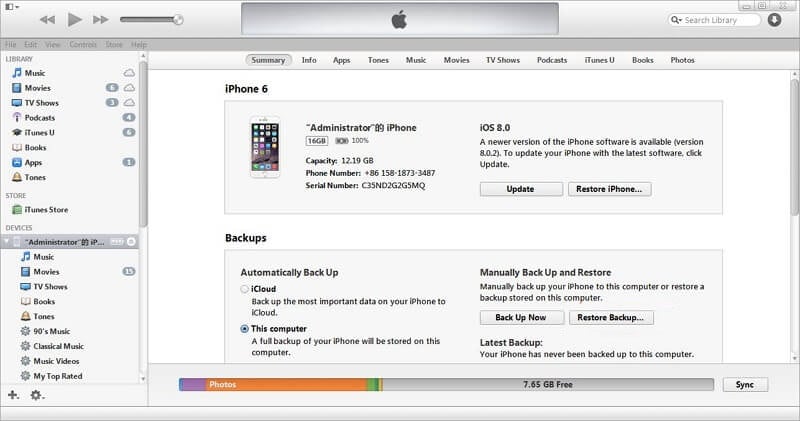
Vyberte možnost „Obnovit ze zálohy“. Všimněte si, že pokud jste již svůj iPhone vymazali, iTunes vás mohou vyzvat k obnovení dat. Pokud však ne, budete muset tuto možnost vybrat ručně.
Nevýhody
Všechna vaše data včetně videí, hudby a informací z kalendáře se také automaticky obnoví. To je možná největší nevýhoda použití této metody.
Řešení 2. Obnovte smazané zprávy iPhone ze zálohy iCloud
S iOS 6 byl iCloud představen jako nový způsob zálohování dat v cloudu bez použití jakékoli fyzické formy úložiště. Tuto metodu můžete použít k obnovení textových zpráv v případě, že jste je smazali.
Předpoklady použití tímto způsobem
- • Povolili automatickou synchronizaci vašeho iCloudu se zařízením Apple.
- • Je důležité mít v počítači nejnovější a aktualizovanou verzi synchronizačního softwaru iCloud.
Kroky k obnovení textových zpráv iPhone z iCoud
Úplně prvním a jednoduchým krokem je otevřít iCloud Backup a vybrat jeden konkrétní záložní soubor, ze kterého chcete obnovit svá data. Obrazovka by měla vypadat nějak takto:


Po výběru zálohy, ze které chcete obnovit, jednoduše postupujte podle pokynů, které iPhone poskytuje, a pokračujte v obnově smazaných textových zpráv.
Nevýhody
Tento proces není bezproblémový, protože byste při mnoha příležitostech nevěděli, do které zálohy váš text patří. Proto může vyžadovat několik relací zálohování, abyste nakonec dostali smazanou zprávu.
Řešení 3. Obnovte smazané textové zprávy iPhone bez zálohování
DrFoneTool – Zálohování a obnovení dat systému iOS je skvělý software, který vám může pomoci procházet procesem obnovy dat, jako jsou textové zprávy a dokonce i různé další soubory. DrFoneTool tvrdí, že do 3 minut dokáže obnovit vaše data do 3 minut.

DrFoneTool – Zálohování a obnovení dat systému iOS
Zálohování a obnova dat iOS se stává flexibilní.
- Jedním kliknutím zálohujete celé zařízení iOS do počítače.
- Umožňuje zobrazit náhled a obnovit libovolnou položku ze zálohy do zařízení.
- Exportujte, co chcete ze zálohy do počítače.
- Během obnovy nedochází ke ztrátě dat na zařízeních.
- Selektivně zálohujte a obnovujte všechna data, která chcete.
Chcete-li obnovit smazané textové zprávy, můžete jednoduše otevřít nástroj DrFoneTool a vybrat Více nástrojů > Zálohování a obnovení dat systému iOS

Poté připojte svůj iPhone k počítači, DrFoneTool automaticky rozpozná typy souborů na vašem zařízení a vyberete „Zprávy a přílohy‘ zálohovat. Poté klikněte na Zálohování.

Celý proces bude trvat několik minut, čekejte prosím.

Po dokončení zálohování můžete zkontrolovat veškerý obsah záložního souboru v kategoriích. Vše, co musíte udělat, je zaškrtnout požadovaný soubor a kliknout na tlačítko v pravém dolním rohu okna. Poté klikněte na tlačítko ‘Obnovit do zařízení’. Nyní byly vaše smazané zprávy úspěšně obnoveny do vašeho zařízení.

DrFoneTool vám také umožňuje obnovit nejen textové zprávy, ale řadu souborů, jako jsou audio, video, kontaktní informace a informace z kalendáře prostřednictvím zálohování iTunes a iCloud. Skvělá věc na tomto softwaru je, že kategoricky a úhledně organizuje všechna obnovitelná data a umožňuje vám selektivně vybrat, co chcete obnovit. To vám může ušetřit spoustu času a potíží na rozdíl od jiného softwaru, který provádí stejný úkol zdlouhavým způsobem. DrFoneTool dokáže snadno načíst a obnovit všechny typy textových zpráv.
Pokud jste si něco uložili v iTunes nebo iCloud a poté to smazali, nebojte se. Pomocí DrFoneTool můžete skutečně vybrat konkrétní textové zprávy, které jste odstranili z iCloud a iTunes. Není tedy potřeba obnovovat všechny zprávy z iCloudu. Místo toho můžete vybrat konkrétní textovou zprávu, kterou jste smazali z iCloud, a DrFoneTool ji načte za vás v několika jednoduchých krocích!
poslední články

